Уфа АРТМобилком
Как отключить функцию «Найти [устройство]»
Для того, чтобы сервисный центр произвёл ремонтные работы с Вашим iPhone, iPad, Mac, Apple Watch необходимо отключить функцию «Найти [устройство]», Обслуживание защищенных аппаратов в авторизованном сервисном центре невозможно.
Чаще всего функция «Найти устройство» включается на Вашем устройстве автоматически, когда Вы вводите вашу учётную запись Apple ID в устройство.
Если устройство не включается или не находится у Вас в руках, отключить эту функцию можно через сайт icloud.com/find. Для этого нужно знать логин и пароль от вашей учётной записи Apple ID.
Логин Apple ID выглядит, как электронная почта. Пароль обычно состоит минимум из 8-ми символов, в нём имеются большие и маленькие буквы и хотя бы одна цифра. Обычно именно этот пароль используется для загрузки приложений из App Store.
Чаще всего функция «Найти устройство» включается на Вашем устройстве автоматически, когда Вы вводите вашу учётную запись Apple ID в устройство.
Если устройство не включается или не находится у Вас в руках, отключить эту функцию можно через сайт icloud.com/find. Для этого нужно знать логин и пароль от вашей учётной записи Apple ID.
Логин Apple ID выглядит, как электронная почта. Пароль обычно состоит минимум из 8-ми символов, в нём имеются большие и маленькие буквы и хотя бы одна цифра. Обычно именно этот пароль используется для загрузки приложений из App Store.
Отключение функции «Найти устройство» на iPhone или iPad
- Откройте приложение «Настройки».
- Нажмите своё имя > «Локатор».
- Нажмите «Найти [устройство]», затем нажмите, чтобы выключить эту функцию.
- Введите пароль идентификатора Apple ID.
- Нажмите «Выкл.».
Чтобы удалить Apple Watch из функции «Локатор», разорвите пару с iPhone.
Отключение функции «Найти устройство» на компьютере Mac
- Выберите меню Apple > «Системные настройки».
- Выберите своё имя (или идентификатор Apple ID), а затем нажмите iCloud.
- В разделе «Приложения, использующие iCloud» выберите «Показать все», а затем — «Локатор». В macOS более ранней версии прокрутите вниз и нажмите «Локатор».
- Нажмите «Выключить»
Удаление устройства из приложения «Поиск устройств» на сайте iCloud.com
Чтобы войти в приложение «Поиск устройств», перейдите на сайт
- Выключите устройство или уберите наушники AirPods в чехол. Прежде чем удалить устройство из списка устройств, его нужно перевести в режим офлайн
- В приложении «Поиск устройств» на сайте iCloud.com выберите устройство из списка «Все устройства» слева.
Если вы уже выбрали устройство, можно нажать «Все устройства», чтобы вернуться к списку и выбрать новое устройство. - Нажмите «Удалить это устройство».